Windows 11 작업 표시줄의 아이콘 크기를 변경하는 방법

사용자는 각자의 필요에 따라 작업 표시줄의 아이콘 크기를 더 작게 또는 더 크게 조정하고 변경할 수 있습니다.
Windows 컴퓨터에서 파일을 검색하는 것은 골치 아픈 일일 수 있습니다. 다행히 Windows 검색 필터를 사용하면 중요한 파일을 훨씬 더 쉽게 찾을 수 있습니다.
목차
Windows 검색 필터를 사용하면 Windows Search 대안을 설치하지 않고도 검색 결과를 좁힐 수 있습니다. 타사 앱에 의존하거나 수많은 문서를 살펴보는 대신, 파일 유형이나 수정 날짜와 같은 특정 기준을 적용하여 필요한 정보를 정확히 파악할 수 있습니다.
기본적으로 검색 필터는 사용자가 찾고 있는 것이 무엇인지 정의하는 매개변수 역할을 합니다. 올바르게 사용하면 검색 결과가 세분화되어 파일 검색에 소요되는 시간이 크게 줄어듭니다. 특정 키워드를 입력하면 필요한 파일을 즉시 찾을 수 있습니다.
검색 필터를 사용하여 파일을 찾는 것은 직관적이고 쉽습니다. 파일 탐색기의 검색 필터를 이용하면 파일을 더 빨리 찾고 끝없는 폴더를 뒤지지 않아도 되는 방법이 여러 가지 있습니다.
"수정된 날짜" 필터는 최근에 파일을 작업한 기억은 나지만 파일 이름은 기억나지 않을 때 매우 유용합니다. 이 필터를 사용하면 마지막 수정 시간을 기준으로 파일을 검색할 수 있습니다.
예를 들어, 지난주에 프레젠테이션 작업을 했다면 검색창에 datemodified:last week 라고 입력하세요. 그러면 Windows는 해당 기간 내에 수정된 파일만 표시합니다. 또한 특정 날짜나 'datemodified:this year' 처럼 더 넓은 범위를 사용하면 파일을 빠르게 찾을 수 있습니다.
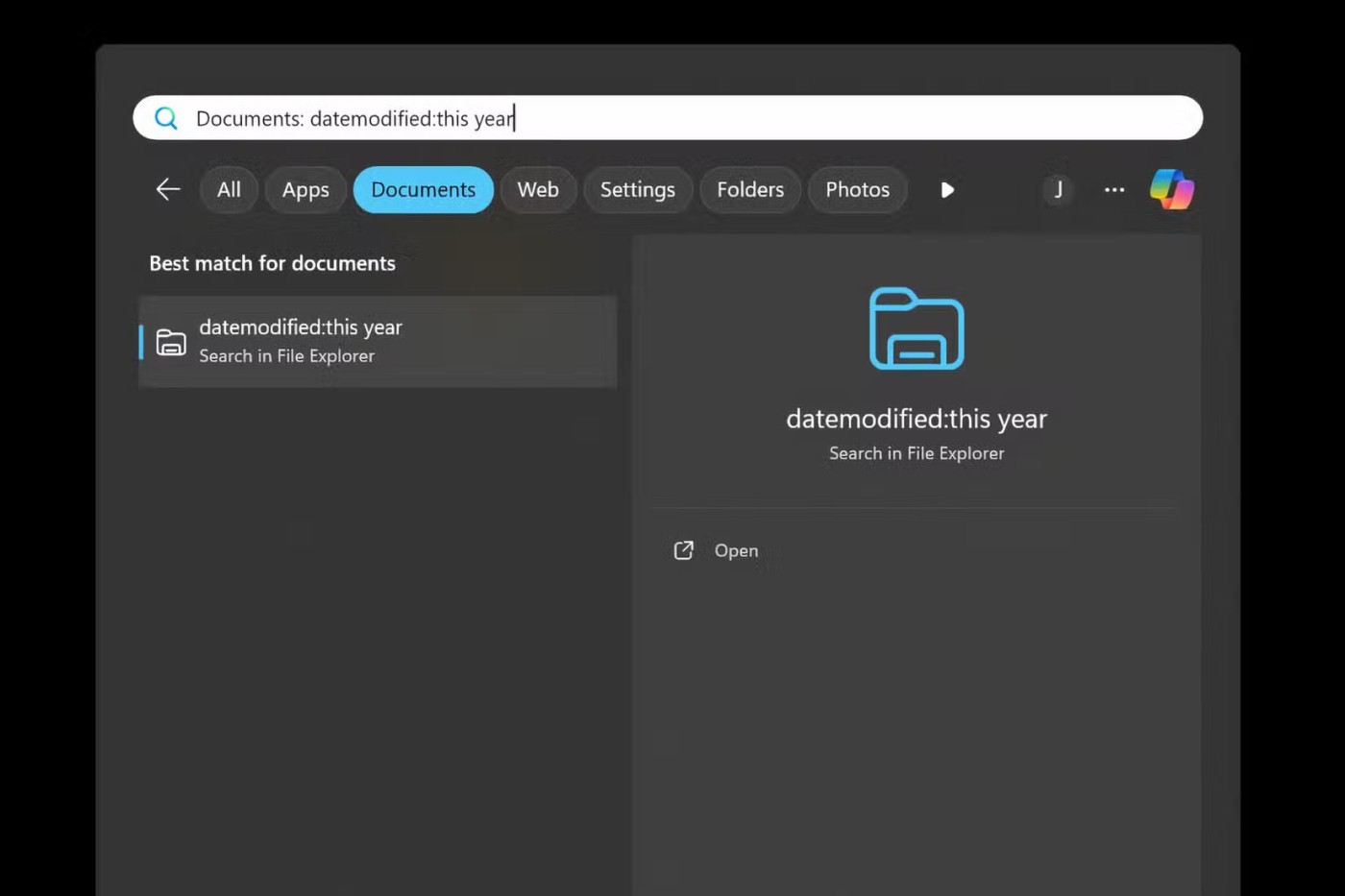
파일 이름이나 수정 날짜가 확실하지 않은 경우 종류 필터가 큰 도움이 될 수 있습니다.
이 필터를 사용하면 파일 유형별로 검색할 수 있으므로 문서, 이미지, 비디오 또는 기타 범주를 더 쉽게 찾을 수 있습니다. 사용하려면 kind: 뒤에 찾으려는 파일 유형을 입력하기만 하면 됩니다.
예를 들어, 이미지가 필요하다면 kind:picture를 입력하세요. Windows는 컴퓨터에 있는 모든 이미지 파일을 표시하여 복잡한 파일을 정리하는 데 도움이 됩니다.
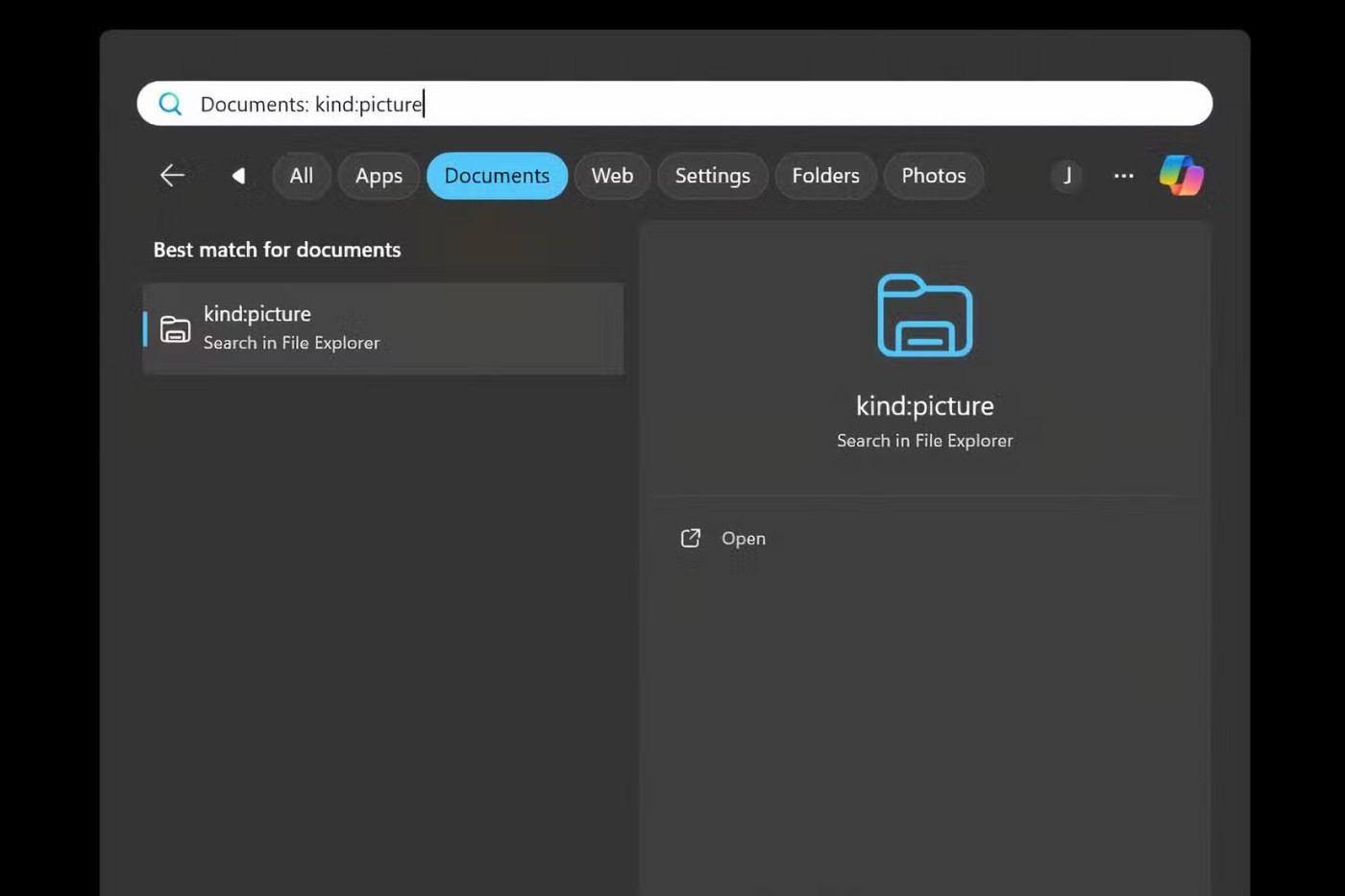
이름 필터는 파일 이름의 일부만 기억할 때 유용합니다. 예산 스프레드시트를 저장했지만 전체 제목을 기억하지 못하는 경우가 있을 수 있습니다. name:budget을 입력하면 Windows는 이름에 "budget"이 포함된 모든 파일을 검색합니다.
이러한 접근 방식은 특히 명확하고 설명적인 이름으로 파일을 구성한 경우 옵션을 좁히는 데 효과적입니다.
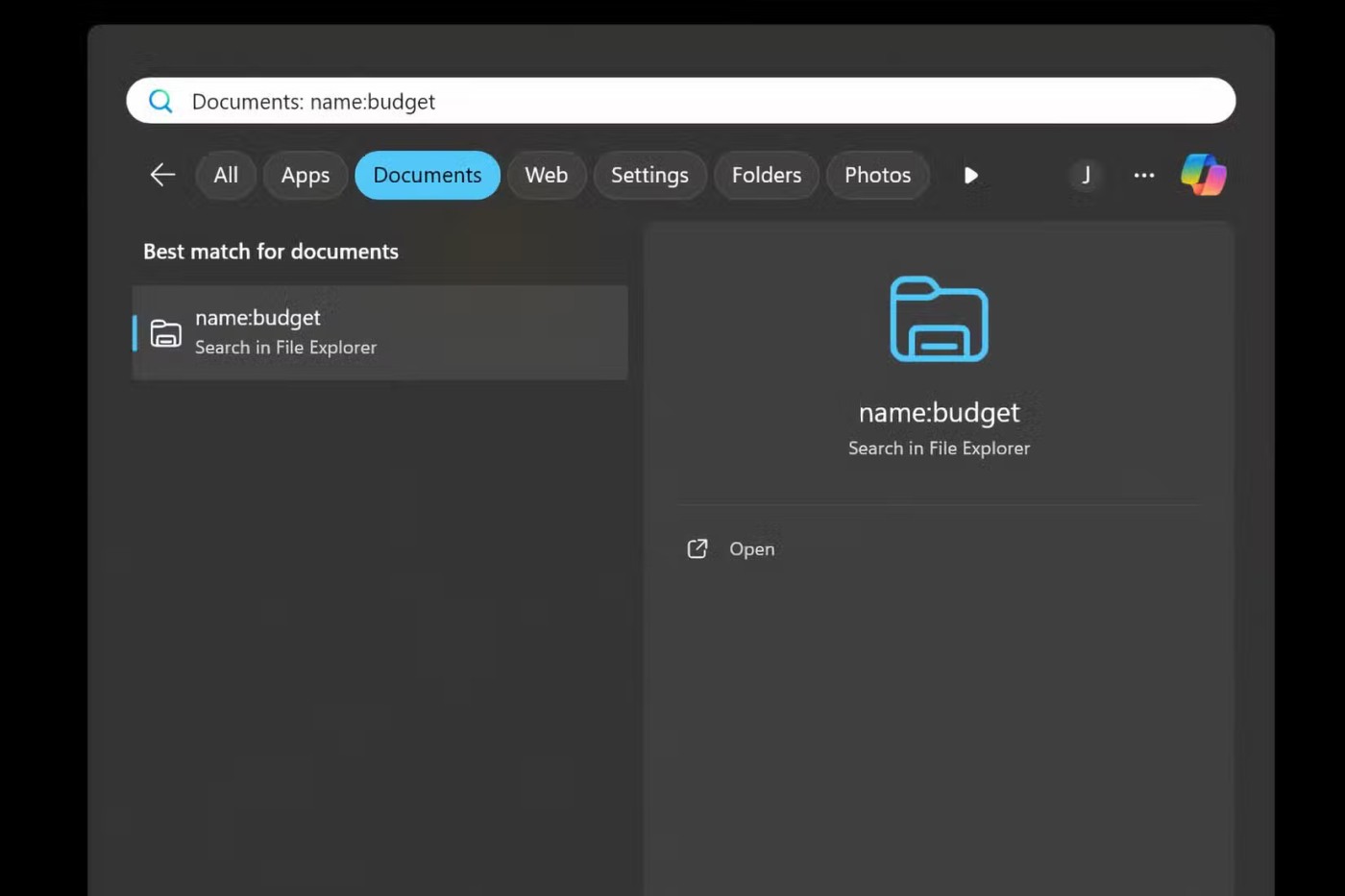
태그를 사용하면 파일을 찾는 것이 훨씬 쉬워집니다. 프로젝트, 중요도 또는 문서를 추적하는 데 도움이 되는 기타 사항을 기준으로 문서에 태그를 지정하세요.
예를 들어, 모든 업무 관련 파일을 "업무"로 태그 지정하고, 모든 휴가 사진을 "휴가"로 태그 지정할 수 있습니다. 파일에 태그를 지정하면 해당 파일을 찾는 것이 간단해집니다.
태그를 입력한 후 태그 이름을 입력하면 Windows가 관련 파일을 모두 수집합니다. 특히 여러 문서나 프로젝트를 다룰 때 체계적으로 정리하는 데 좋은 방법입니다. 태그를 사용하면 검색 속도가 빨라지고 모든 내용이 제자리에 유지됩니다.
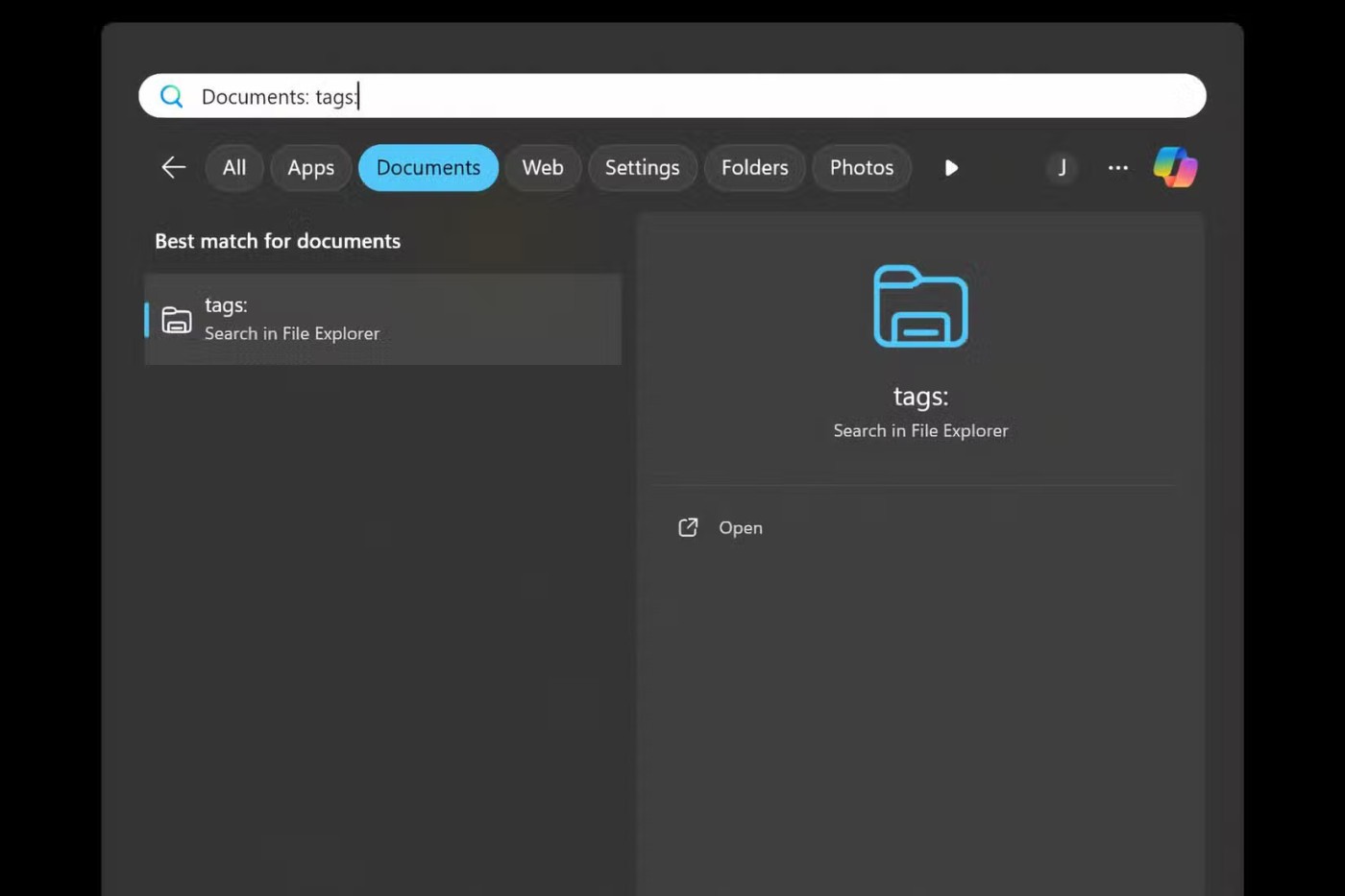
찾고 있는 파일이 큰 경우, "크기" 필터를 사용하면 몇 초 안에 해당 파일을 찾을 수 있습니다.
작은 크기, 중간 크기, 큰 크기, 매우 큰 크기와 같은 크기 범주별로 파일을 필터링할 수 있습니다. 혹은 특정 크기 범위를 사용할 수도 있습니다. 예를 들어, size:>50MB를 입력하면 50MB보다 큰 파일만 표시됩니다.
이 필터는 크고 불필요한 파일을 찾아 하드 드라이브의 공간을 확보해야 할 때 특히 유용합니다.
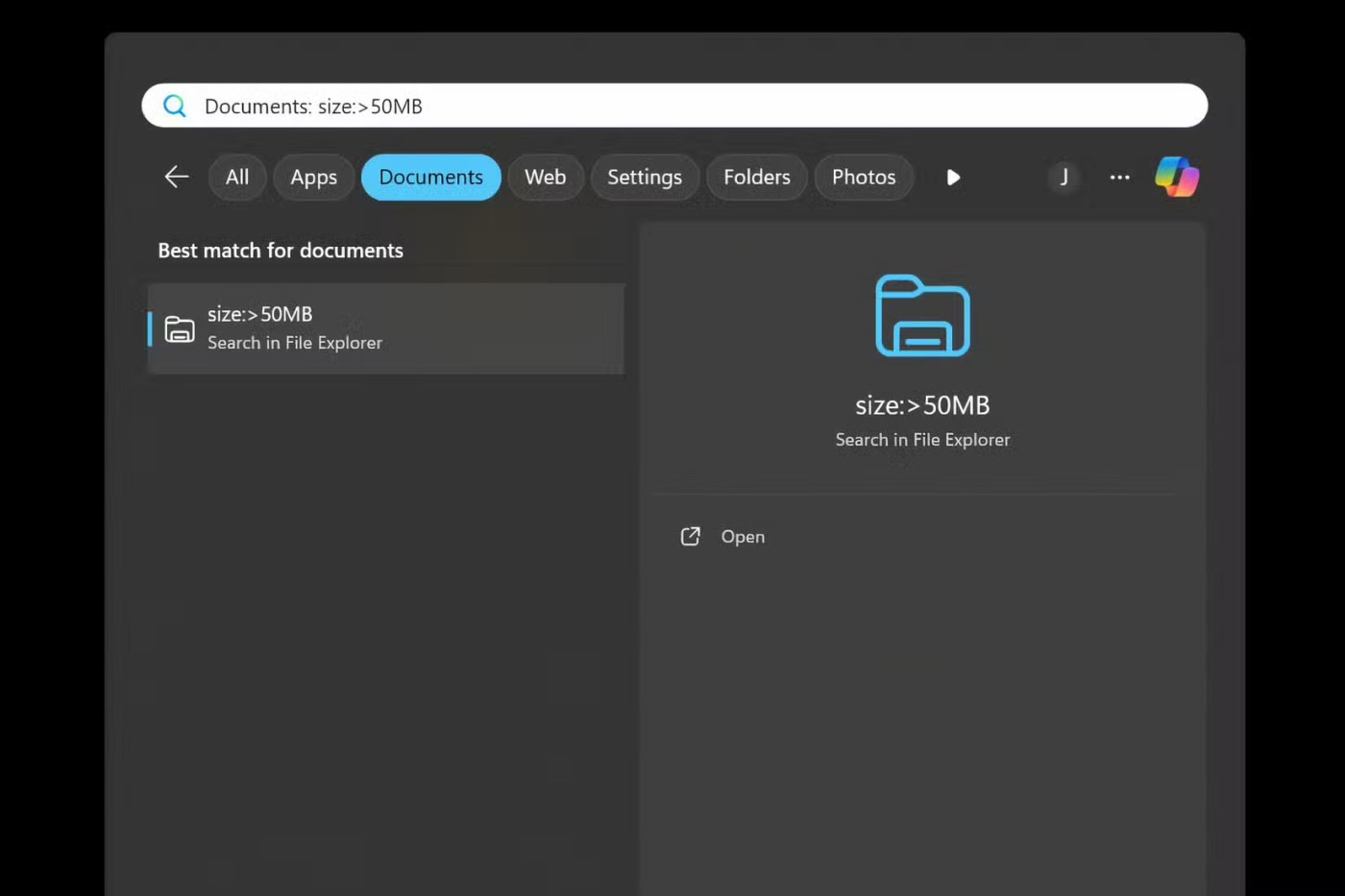
때로는 PDF 나 Excel 스프레드시트 와 같이 특정 형식의 파일을 찾아야 할 수도 있습니다 . "파일 유형" 필터를 사용하면 쉽습니다.
컴퓨터에 있는 모든 PDF 파일을 표시하려면 type : 뒤에 파일 확장자를 입력하면 됩니다(예 : type:.pdf ). 이 필터는 동일한 유형의 모든 문서를 한곳에 모아야 하는 프로젝트를 작업할 때 매우 편리합니다.
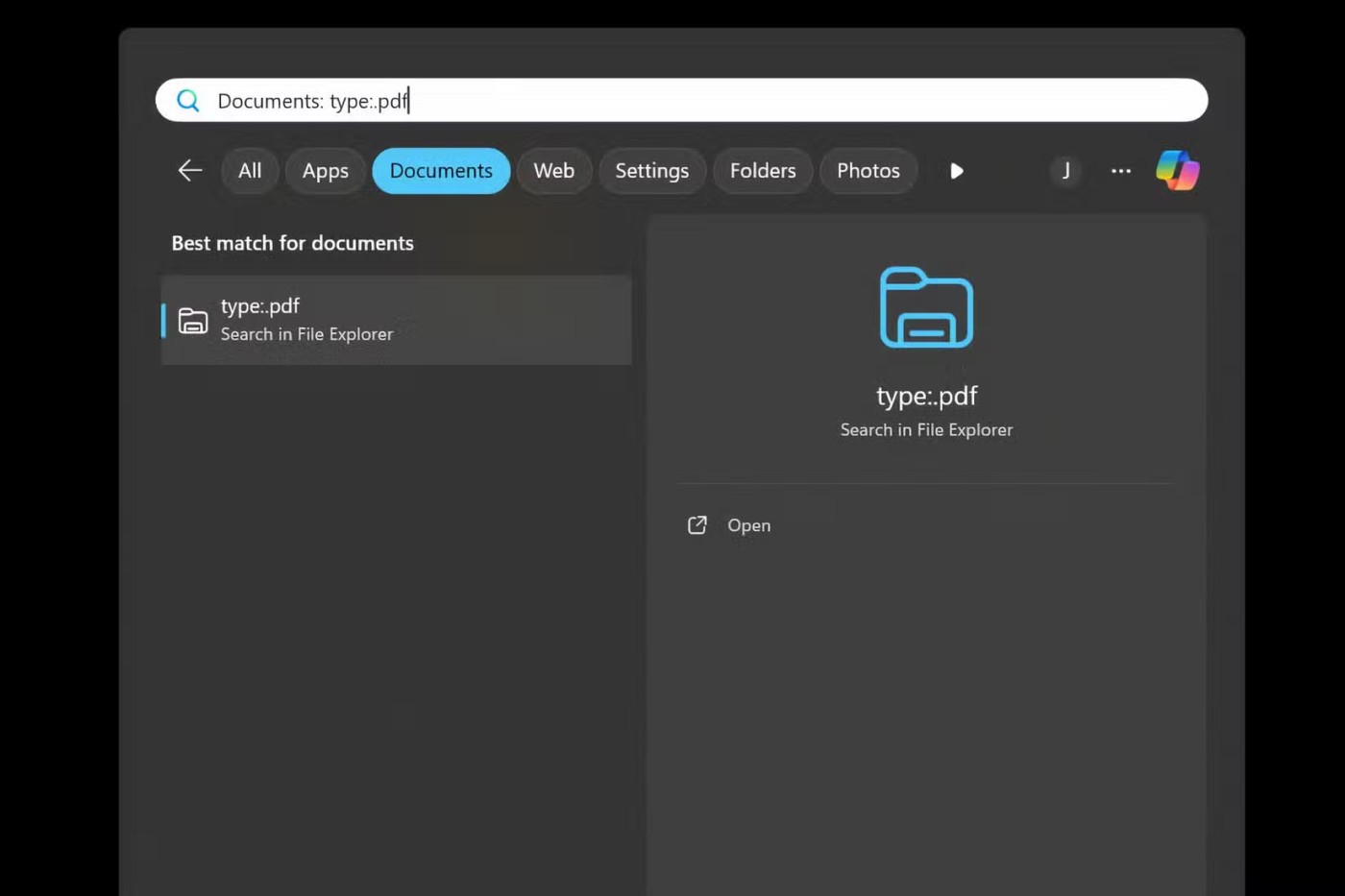
Windows 검색 필터의 가장 강력한 기능 중 하나는 필터를 결합하여 더욱 정확한 검색을 할 수 있는 기능입니다. 지난달에 수정된 보고서가 필요하고 해당 보고서가 PDF 형식인 경우 이름:보고서 날짜수정:지난달 유형:.pdf 와 같이 필터를 결합할 수 있습니다 .
이 검색을 사용하면 모든 기준에 맞게 결과를 좁혀 필요한 파일을 즉시 찾을 수 있습니다. 필터를 결합하면 시간을 더욱 절약할 수 있으며, 최소한의 노력으로 원하는 것에 정확히 집중할 수 있습니다.
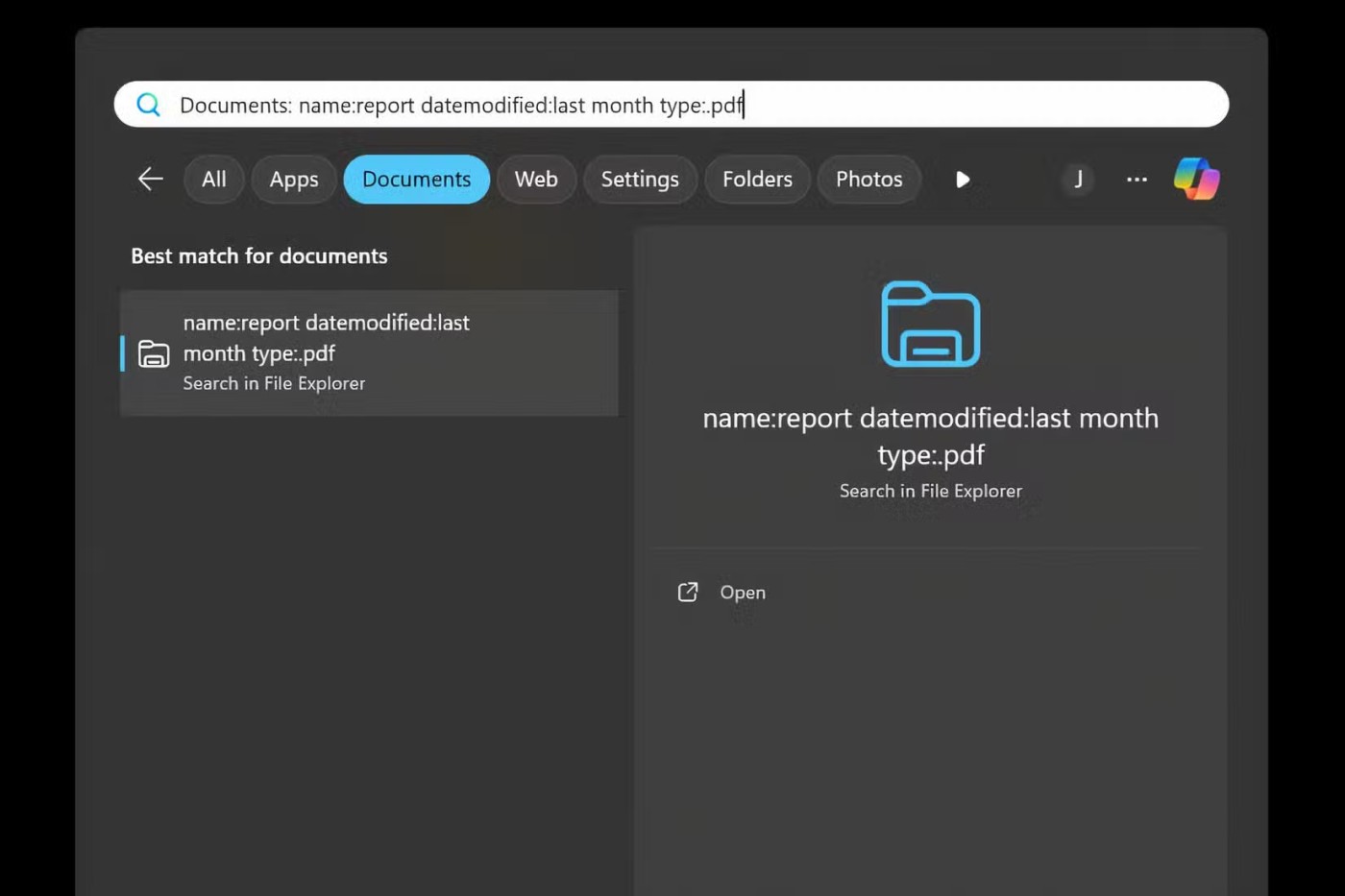
Windows 검색 필터를 마스터하면 파일을 찾고 관리하는 데 큰 도움이 됩니다. 사용하기 쉬운 이러한 도구는 많은 시간을 절약해 주며, 더 나은 Windows Search 환경을 위한 최고의 방법 중 하나입니다.
사용자는 각자의 필요에 따라 작업 표시줄의 아이콘 크기를 더 작게 또는 더 크게 조정하고 변경할 수 있습니다.
Windows 10의 검색 도구가 작동하지 않으면 사용자는 필요한 프로그램이나 데이터를 검색할 수 없습니다.
WiFi 비밀번호를 특수하고 복잡한 문자로 변경하는 것은 가족의 WiFi가 불법적으로 사용되어 가족의 WiFi 속도에 영향을 미치는 것을 방지하는 한 가지 방법입니다.
제어판은 새 운영 체제에서 필요한 여러 구성 작업에서 여전히 중요한 역할을 합니다. Windows 11에서 제어판에 액세스하는 몇 가지 방법을 소개합니다.
Microsoft의 .NET Framework는 Windows 운영 체제에 설치 가능하거나 이미 포함되어 있는 프로그래밍 라이브러리를 포함하는 프로그래밍 플랫폼입니다. 경우에 따라 컴퓨터에 이 소프트웨어를 설치할 수 없는 경우가 있습니다. 아래 문서의 해결 방법을 따르세요.
개인 정보 보호와 관련하여 기본 설정을 완전히 믿지 마세요. Windows 11도 예외는 아니며, 데이터 수집과 관련하여 종종 한계를 넘습니다.
Microsoft에서 Windows 10을 다운로드하면 Windows 10이 ISO 파일로 다운로드됩니다. 이 Windows 10 ISO 파일을 사용하여 부팅 가능한 USB, Windows 설치 USB 또는 컴퓨터 고스트를 만들 수 있습니다. Windows 10을 다운로드하는 방법을 알아보겠습니다!
가장 흔한 유선 네트워크 문제를 해결하는 빠른 방법은 이더넷 연결을 재설정하는 것입니다. Windows 11에서 이더넷 연결을 재설정하는 단계는 다음과 같습니다.
Windows Defender는 Windows 10에 기본으로 내장되어 맬웨어를 탐지합니다. 코드 컴파일이나 가상 머신 실행과 같은 작업의 성능을 향상시키려면 Windows Defender가 해당 파일을 검사하지 않도록 예외를 추가할 수 있습니다.
Windows 11의 가상 머신은 사용자가 Windows 이외의 운영 체제를 컴퓨터에서 바로 실행할 수 있도록 지원합니다.
오늘날 Windows는 예전보다 보안을 훨씬 강화했지만, Windows 보안 및 관련 도구는 아직 완벽하지 않습니다. 컴퓨터 보안으로 해결할 수 없는 위협에 대해 항상 경계해야 합니다.
Windows PC는 때때로 느리게 느껴질 수 있지만, 작업 관리자에서는 의심스러운 부분을 표시하지 않습니다. 이 단계에서는 대부분의 사용자가 맬웨어나 저장 장치 문제를 확인하지만, 오래된 드라이버도 성능 문제를 일으킬 수 있습니다.
노트북이 WiFi에 연결되지 않는 데에는 여러 가지 이유가 있으며, 따라서 오류를 해결하는 방법도 다양합니다. 노트북이 WiFi에 연결되지 않으면 다음 방법을 시도해 보세요.
PowerToys의 일부 기능은 너무 원활하게 작동해서 이 기능이 원래 Windows에 포함되어 있지 않았다는 사실을 잊을 정도입니다.
Microsoft는 3개월도 안 되어 Windows 10에 대한 지원을 공식적으로 중단할 예정이며, 이는 수백만 명의 사용자가 Windows 11을 실행하려면 새로운 하드웨어로 업그레이드해야 한다는 것을 의미합니다.













